vscode 配置 markdown 环境
1 安装插件
- [x] Easy Snippet
- [x] Markdown Image // Paste Image
- [x] Markdown Preview Enhanced
- [x] Markdown All in one
已安装的插件路径位于 C:\Users\Administrator\.vscode\extensions
如下所示
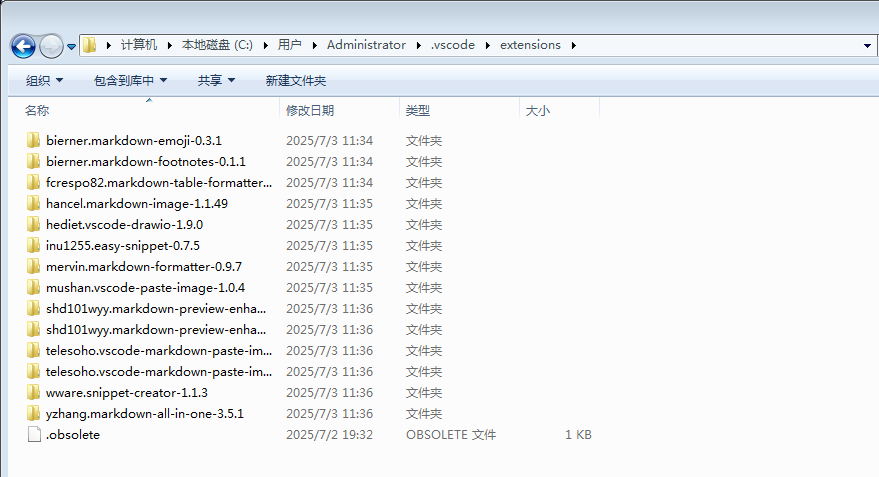
2 插件功能及配置详情
2.1 Markdown all in one
| 快捷键 | 功能 |
|---|---|
| Shift+Alt+F | 格式化全文 |
| Ctrl + B | 粗体 |
| Ctrl + I | 斜体 |
| Ctrl+Shift+] | 标题升级 |
| Ctrl+Shift+] | 标题降级 |
| Tab | 增加缩进 |
| Shift + Tab | 减少缩进: |
2.2 Easy Snippet
- 配置 vscode 支持 markdown 提示
json
{
"[markdown]": {
"editor.quickSuggestions": {
"comments": "on",
"strings": "on",
"other": "on"
}
}
}重启 VSCODE 使提示得以生效
备份与复用 用户配置文件默认保存路径@windows
C:\Users\Administrator\AppData\Roaming\Code\User\snippets使用技巧
ctrl + shift + p 启动命令行窗口,将命令 create Snippet 设置为快捷键 ctrl+ F1
框选要复用的代码,执行快捷键 ctrl+F1 快速创建
定位输入位置,参考以下模板
json// @prefix big // @description description for big <big>${1}</big>[]()
2.3 图片管理
vscode 1.70.3 面向 win7 的最后一个版本
vscode 1.79 更新支持 markdown 中直接黏贴图片
- 开发笔记附带的图片,放置在开发笔记对应目录下的
/images目录下 - 本站相关笔记附带的图片,统一默认放置在
public/assets/images目录下
2.3.1 Paste Image from local pc
开发笔记附带的图片,放置在开发笔记对应目录下的 /images目录下
json
{
// ctrl+alt+v
"pasteImage.path": "./assets",
"pasteImage.defaultName": "YYYY-MM-DD-HH-mm-ss-image"
}快捷键 Ctrl+Alt+V
2.3.2 Markdown Image
本站相关笔记附带的图片,统一默认放置在 /docs/public/assets/images 目录下
json
{
// shift+alt +v
"markdown-image.local.path": "/docs/assets/images/",
"markdown-image.base.fileNameFormat": "${YY}-${MM}-${DD}-${HH}-${mm}-${ss}-IMG"
}快捷键 Shift+Alt+V